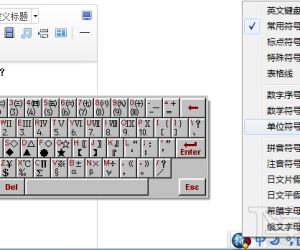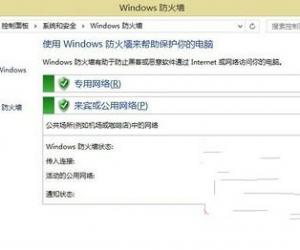excel2013怎么设置自定义排序 excel2013设置自定义排序的方法
发布时间:2017-05-08 11:20:49作者:知识屋
excel2013怎么设置自定义排序 excel2013设置自定义排序的方法 用Excel2013打开需要排序的工作表,如下图,我们现在要使表格按照“一班、二班、三班”的顺序排列。首先在表格旁边空白处输入我们需要按其排序的序列,然后拖动鼠标选中这个序列,单击“文件”按钮,并在弹出的菜单中选择“选项”。
此时会弹出一个“Excel 选项”窗口,我们切换到“高级”选项,然后在“常规”组中单击“编辑自定义列表”按钮。

在弹出的“自定义序列”对话框中,我们首先单击“导入”按钮,“输入序列”文本框中就导入进了我们需要的序列,单击“添加”按钮,待“自定义序列”组中有了我们导入的序列后,单击“确定”按钮。
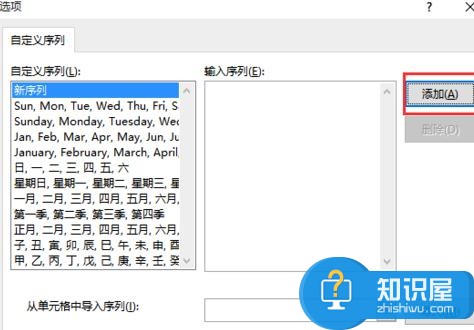
返回到“Excel 选项”窗口,我们再次单击“确定”按钮进行确认。
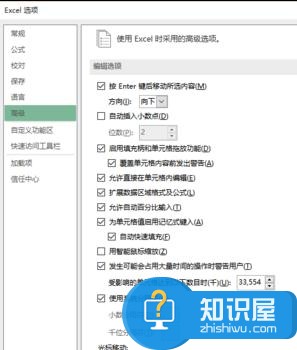
接着返回到工作表中,选中要排序的表格,切换到“数据”选项卡,单击“排序”按钮。
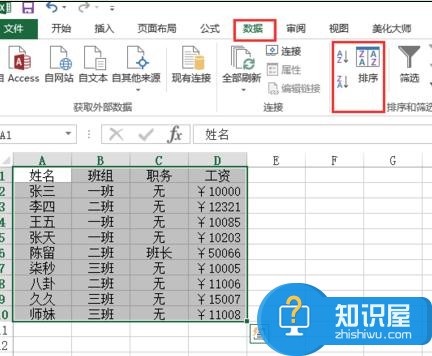
此时会弹出一个“排序”窗口,我们单击“主要关键字”下拉框右侧的按钮,选择“部门”,然后单击“次序”下面的下拉框右侧的按钮,选择“自定义序列”。
现在会返回到工作表中,大家可以看到表格已经按照我们定义的序列排序好了。
知识阅读
软件推荐
更多 >-
1
 一寸照片的尺寸是多少像素?一寸照片规格排版教程
一寸照片的尺寸是多少像素?一寸照片规格排版教程2016-05-30
-
2
新浪秒拍视频怎么下载?秒拍视频下载的方法教程
-
3
监控怎么安装?网络监控摄像头安装图文教程
-
4
电脑待机时间怎么设置 电脑没多久就进入待机状态
-
5
农行网银K宝密码忘了怎么办?农行网银K宝密码忘了的解决方法
-
6
手机淘宝怎么修改评价 手机淘宝修改评价方法
-
7
支付宝钱包、微信和手机QQ红包怎么用?为手机充话费、淘宝购物、买电影票
-
8
不认识的字怎么查,教你怎样查不认识的字
-
9
如何用QQ音乐下载歌到内存卡里面
-
10
2015年度哪款浏览器好用? 2015年上半年浏览器评测排行榜!